좋은 음악 플레이어의 도움으로 오프라인 음악 스트리밍이 탁월해집니다. iPod은 특히 비용 효율적인 장치로 인해 사용자들 사이에서 인기가 있습니다. 또한 모든 작업을 수행할 수 있는 단일 장치이며 문자나 전화로 인해 장치가 중단될 때 쉽게 연결을 끊을 수 있습니다.
그러나, 잘 알려진 Spotify iPod Nano에서 음악을 재생할 수 없습니다. 하지만, 사용 Spotify 변환기, 당신은 여전히 할 수 있습니다 다운로드 Spotify 아이팟 나노에서. 장치에서 재생할 수 있습니다. 또한 최신 iPod Nano 모델은 이제 에어팟 사용을 지원합니다. 음악을 스트리밍하는 동안 즐거운 시간을 보내실 수 있습니다!
이 문서에서는 다운로드할 수 있도록 몇 가지 전략을 권장합니다. Spotify 아이팟 나노에서.
기사 내용 1부. iPod Nano란 무엇입니까? 거기 있니? Spotify 아이팟 나노용 앱? 2부. 다운로드할 수 있나요? Spotify 아이팟 나노로? 3부. 기록 Spotify 음악 및 iPod으로 전송요약
음악을 즐깁니까? iPod에서 음악을 듣는 것은 시간을 보내는 좋은 방법이 될 수 있습니다. Apple EarPods와 함께 사용하면 iPod의 에너지 있고 디테일한 트랙 프레젠테이션이 꽉 찬 베이스 음과 정확한 타악기 임팩트로 깊은 인상을 남길 것입니다.
그러나 무엇입니까 아이팟 나노? Apple의 iPod Nano는 MP3 플레이어를 위한 최고의 대안입니다. 저렴하고 저렴한 가격에 다양한 기능을 제공합니다. 그럼에도 불구하고 iPod Nano는 음악 재생과 대용량 저장을 위한 와이드스크린을 제공할 수 없었습니다.
nano는 작고 휴대용 MP3 플레이어로 시작되었습니다. 그것은 비디오 스트리밍, 비디오 녹화 및 FM 라디오를 제공합니다. iPod nano는 훨씬 더 경쟁력을 갖게 되었으며 여전히 사용 가능한 최고의 휴대용 음악 플레이어 중 하나입니다.
그러나 Apple Music 및 Spotify iPod Nano에서는 사용할 수 없습니다. 에도 불구하고 Spotify 다양한 사운드트랙을 이용할 수 있어 스트리밍 음악 시장의 리더가 되고, Spotify 모든 iPod과 호환되는 것은 아닙니다. 즉, 직접 다운로드할 수 없습니다. Spotify iPod Nano에서 재생하십시오.
과연, Spotify Apple iPod을 지원할 수 없지만 다운로드할 수 있는 방법이 있습니다. Spotify 아이팟 나노에서. 의 개입을 통해 가능하다. Spotify 변환기. 이런 식으로 재생 및 다운로드 Spotify iPod Nano 장치에서 달성할 수 있습니다. 이제 다음 섹션에서 방법을 알아보겠습니다.
이전 섹션에서 언급했듯이 다운로드하려면 효율적인 변환기가 있어야 합니다. Spotify 아이팟 나노에서. 하지만 앱이 직접 설치하도록 하지는 않습니다. Spotify 대신, iPod Nano에서 재생할 수 있도록 파일을 변환하는 데만 도움이 됩니다.
그래서 우리는 TuneSolo Spotify 음악 변환기 당신을 위한. 이 뛰어난 변환기는 귀하의 Spotify 트랙 및 음악 컬렉션. 따라서 iPod Nano에서 전송하고 스트리밍할 수 있습니다.
튠즈솔로 Spotify Converter는 iPod Nano와 호환되는 오디오 포맷으로 트랙을 변환할 수 있습니다. MP3, MP4 및 WAV는 변환 후 트랙이 재생되는지 걱정하지 않아도 됩니다. 또한 이 앱은 무손실 품질을 추적합니다!
XNUMX분 안에 변환 작업을 완료하는 빠른 변환 속도를 가지고 있습니다. 따라서 무료 또는 프리미엄 멤버십을 사용하든 Spotify 여전히 오프라인 청취 자격이 있습니다. 이 앱의 가장 좋은 점은 변환된 트랙에 변환 후 DRM이 없다는 것입니다.
또한 기능 및 사용에 대해 우려 사항이 있는 경우 해당 기술 팀의 지원을 받을 수 있습니다. 그러면 앱의 무한한 업데이트도 받을 수 있습니다. 그러니 사랑하지 말아야 할 것은 TuneSolo Spotify 음악 변환기?
의 기능을 이미 알고 있기 때문에 TuneSolo Spotify 음악 변환기. 이제 다운로드 방법에 대한 절차를 진행하겠습니다. Spotify 앱을 사용하여 iPod Nano에서.
"를 얻는 것부터 시작하십시오.TuneSolo Spotify Music Converter"를 컴퓨터용으로 다운로드하십시오. 이 소프트웨어는 응용 프로그램 스토어에서 다운로드할 수 있습니다. 이미 소프트웨어 설치를 완료했다면 컴퓨터에 설치되어 실행 중인지 확인하십시오.
다음 단계는 가져오기 Spotify 변환기로 추적합니다. 노래 파일을 변환기로 끌어다 놓기만 하면 이 프로세스를 완료할 수 있습니다. 또는 파일을 업로드하는 또 다른 방법으로 URL을 복사하여 나중에 변환기에 붙여넣을 수 있습니다.

이제 사용 가능한 옵션 목록에서 출력 형식을 선택해야 합니다. 드롭다운 메뉴에서 MP3를 선택합니다. MP3 형식을 선택한 후 "모두 변환" 옵션을 눌러 절차를 시작합니다. "출력 파일 보기" 버튼을 클릭하여 완전히 변환된 트랙을 미리 보고 다운로드하십시오.

이제 트랙을 선택하고 장치의 폴더에 붙여넣어 변환된 파일을 가져와 다른 장치로 전송할 수 있습니다. 이제 다운로드한 파일을 전송하려면 Spotify 음악을 iPod Nano로 전송하려면 iTunes를 사용할 수 있습니다.
변환된 동기화를 할 수 있습니다. Spotify iTunes를 사용하여 iPod으로 트랙합니다. 사용하기 쉬운 iOS 관리 및 전송 프로그램만 있으면 기기와 컴퓨터 간에 동기화할 수 있습니다. 그런 식으로 iPod Nano에서 변환된 트랙을 재생할 수 있습니다.
다운로드 후 사용할 수 있는 또 다른 방법 Spotify iPod Nano에서 TuneSolo, 들을 수 있는 트랙을 녹음하는 것입니다.
컴퓨터에서 Screen Recorder를 다운로드, 설치 및 실행합니다. 당신은 당신의 Spotify 트랙 및 스크린 레코더를 통해 MP3 파일로 저장합니다. 그 후에는 레코더 파일을 iPod Nano로 간단히 전송할 수 있습니다. 이를 실행하려면 다음을 수행해야 합니다.
Windows용 Screen Recorder 또는 Mac용 Screen Recorder의 무료 평가판을 얻으려면 무료 다운로드 옵션을 선택하십시오. 그런 다음 응용 프로그램을 설치하고 실행한 다음 메뉴에서 오디오 레코더를 선택합니다. 그런 다음 오디오 시스템을 활성화하고 고품질 녹음을 위해 마이크를 비활성화합니다.
거기에서 MP3 형식이어야 하는 오디오 형식을 선택합니다. 더 나은 녹음 시작을 위해 단축키를 전환할 수 있습니다. 이제 녹음 옵션을 눌러 녹음을 계속하고 중지하여 미리보기를 제공하고 저장하십시오.
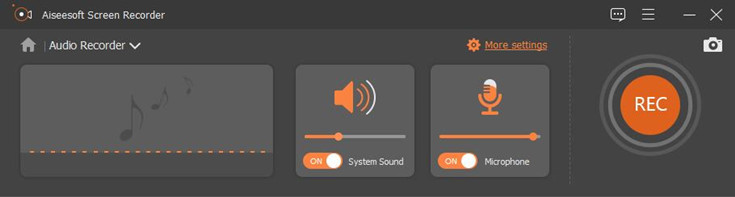
사용자들은 음악 스트리밍과 관련하여 사용하기 쉽기 때문에 여전히 iPod Nano를 높이 평가합니다. 하지만 Spotify 지원되지 않습니다. 다운로드 및 재생 방법을 찾았습니다. Spotify 아이팟 나노에서. 설명된 프로세스를 사용하여 다음에서 음악을 쉽게 다운로드할 수 있습니다. Spotify 무료 회원이든 프리미엄 회원이든 상관없이 컴퓨터에
빠르게 변환해야 하는 경우 Spotify 음악을 사용하는 것이 좋습니다. TuneSolo Spotify 음악 변환기. 이를 통해 제거할 수 있을 뿐만 아니라 Spotify 무료 또는 프리미엄 구독이 포함된 DRM이지만 녹음 및 변환도 가능합니다. Spotify 오프라인 청취를 위해 음악을 DRM이 없는 MP3로 변환합니다.
저작권 © 2025 TuneSolo Software Inc. 판권 소유.
코멘트를 남겨주세요
1.당신의 이름
2.귀하의 이메일
3.귀하의 리뷰
문의하기